Win10使用FileMenu Tools打造完美右键菜单的方法
时间:2019-09-06来源:系统屋作者:chunhua
Win10如何使用FileMenu Tools打造完美的右键菜单?FileMenu Tools是一款右键菜单管理工具,通过FileMenu Tools我们可以打造出一个丰富的右键菜单组,支持自定义,而且还能管理“发送到”及第三方程序添加的右键菜单项目,是不是特别的棒啊!好了,下面就给大家分享Win10使用FileMenu Tools打造完美右键菜单的操作方法。
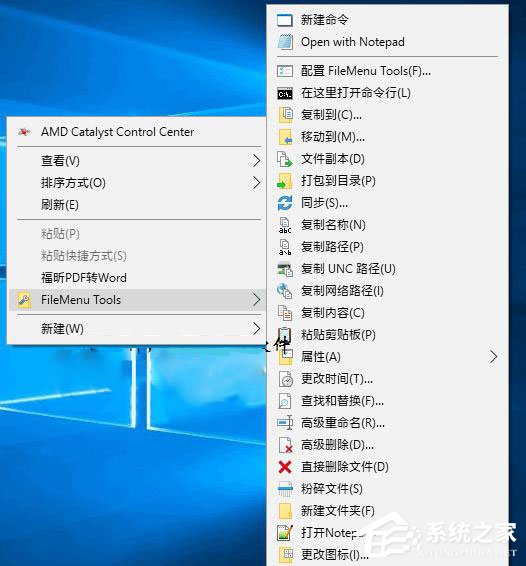
具体如下:
FileMenu Tools下载地址:
官方网站:https://www.lopesoft.com/index.php/en/download/filemenu-tools
城通网盘 (FileMenu Tools便携版):https://aiweibk.pipipan.com/fs/12480284-234101440
一、为Win10系统添加FileMenu Tools右键菜单组:
如果你直接在FileMenu Tools官方网站下载的安装版,那么在安装FileMenu Tools之后,就能够在Win10右键菜单中添加FileMenu Tools菜单组了。
在上面的“城通网盘”里分享下载的是FileMenu Tools便携版,在安装(提取)到某个目录之后,还需要运行Register FileMenuTools.exe,否则不会显示FileMenu Tools右键菜单组,这也是艾薇百科经过实践发现的。
二、自定义添加FileMenu Tools右键菜单项:
1、运行FileMenu Tools,默认显示的为“FileMenu Tools命令”选项卡,这里显示的就是FileMenu Tools右键菜单组里的所有项目。如图:
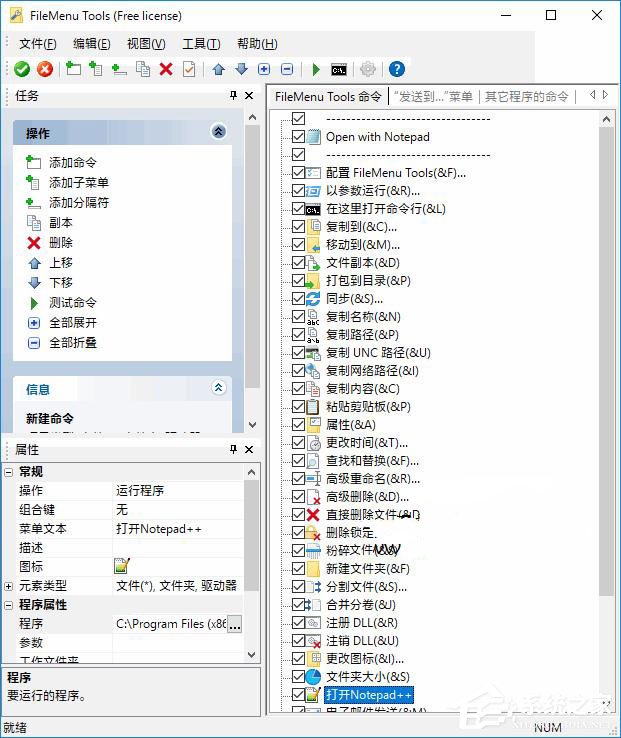
2、如果想要隐藏某个右键菜单项,只需取消勾选即可;如果想要彻底删除某个右键菜单项,选中该项,点击左侧“操作”窗格中的“删除”即可。
另外,你还可以在FileMenu Tools菜单组中自定义添加右键菜单项。方法如下:
1、点击“操作”窗格中的“添加命令”,就会在右侧窗格中添加一个“新建命令”项。
2、然后在左侧的“属性”窗格中,就可以具体定义该右键菜单项了(见上图),以添加常用的“打开Notepad++”命令为例:
在“属性”窗格中展开“常规”进行如下自定义设置:
操作 -按默认的“运行程序”;
菜单文本 -填写“打开Notepad++”;
展开“程序属性”:
点击“程序”右侧的三点状浏览按钮,定位Notepad++程序文件的路径。
其他的属性根据自己的需要可选设置。
3、最后点击工具栏最左侧的对号(应用更改)按钮,即可成功把“打开Notepad++”命令添加到FileMenu Tools菜单组中。
小编按照同样的方法还添加到“打开QQ”命令,你在本文图 1 中有发现吗?
三、使用FileMenu Tools管理“发送到…”右键菜单:
小编之前已经分享过自定义“发送到”右键菜单的技巧,不过今天借助FileMenu Tools则更轻松、功能更强大。
以在“发送到…”菜单组中添加“日常办公”项目为例:
1、在FileMenu Tools窗口中切换到 “发送到…”菜单 选项卡。如图:
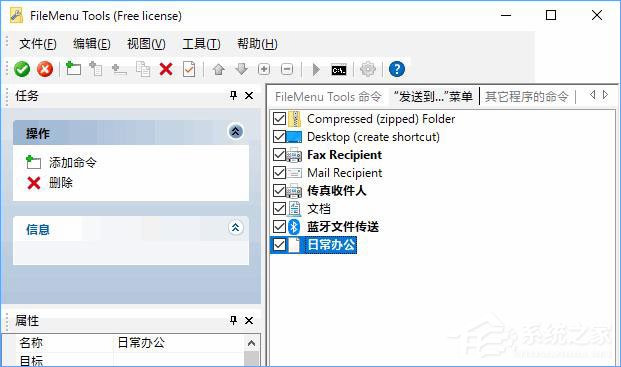
2、点击“添加命令”,然后按和前面类似的方法,在左侧的“属性”窗格中定义好如下基本属性:
名称 -日常办公;
工作文件夹 -指定文件夹的路径;
其他的属性根据自己的需要可选设置。
3、最后点击“应用更改”,这样Win10右键菜单中的“发送到”子菜单中就会出现“日常办公”项了。
四、使用FileMenu Tools管理第三方程序添加的右键菜单项:
很多软件,无论是否真的必要,即使是为了刷存在感,也会在右键菜单中添加自己的命令项。使用FileMenu Tools即可删除那些多余的右键菜单项目。
1、在FileMenu Tools窗口中切换到 “其他程序的命令”菜单 选项卡。如图:
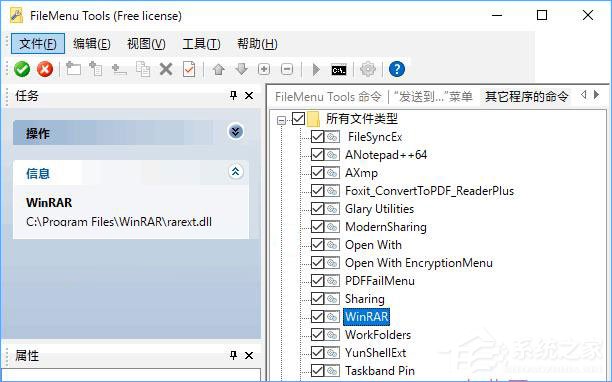
2、选中想要删除的右键菜单项目,点击“删除”,应用更改即可。
五、获取某个FileMenu Tools菜单项的使用命令:
你已经看到,FileMenu Tools右键菜单组里有那么多实用的命令,如果你想在自己制作的批处理文件中也实现某个菜单项的功能,可以轻松地获取该菜单项的使用命令。方法如下:
1、点击FileMenu Tools窗口工具栏中的“命令提示符”图标(Run from command line),即可打开“从命令行运行命令”窗口。如图:
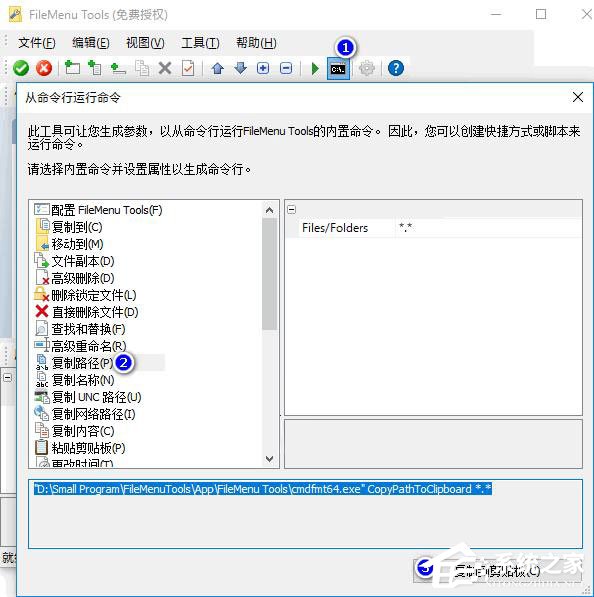
2、例如我们想要获取“复制路径”菜单项的使用命令,那么就选中“复制路径”,底部的文本框中就会自动生成调用该菜单项功能的命令。
3、在命令行工具中运行该命令即可实现“复制路径”的功能。
以上就是Win10使用FileMenu Tools打造完美右键菜单的操作方法,想让你的右键菜单更加丰富吗?那就试试FileMenu Tools工具吧!
相关信息
-
-
2020-09-12
Win10 2004文件删除不想出现在回收站?永久删除功能可以考虑下 -
2020-09-10
Windows10如何查看虚拟内存的使用情况?虚拟内存的查看方法 -
2020-09-10
Win10主题更改后背景色无法变更?这个设置麻烦禁用下
-
-
Win10 2004如何清理系统缓存?Win10自带清理缓存功能了解下
Win10电脑在使用过程当中会自动产生一些缓存,日积月累下会占用非常多的存储空间,最终将影响电脑的正常运行速度,初次使用win10电脑的用户不清楚要如何清理缓存,其实Win10系统本身就有清理缓存功能,下面小编就跟大家分享一...
2020-09-09
-
Win10截图工具失效怎么办?这个方法帮你轻松修复
说到截图,大家习惯使用的应该是某Q的截图方式,不过第三方截图工具需要安装软件才能使用,有点不方便,其实Win10系统中就有自带的截图工具,方式多,操作简单,能够满足日常截图需求。有用户反馈在使用过程中出现无法使用、失灵等...
2020-09-07
系统教程栏目
栏目热门教程
- 279次 1 Windows Management Instrumentation进程占用cpu过高怎么办?
- 270次 2 Win10安装软件需要管理员权限怎么办?教你轻松跳过!
- 206次 3 Win10系统下“AppHangXProcB1”导致桌面频繁假死如何解决?
- 78次 4 Windows10提示没有足够权限卸载怎么办?
- 67次 5 Win10 16257如何升级为最高端版本Win10 Pro for Workstations?
- 60次 6 如何锁定Win10壁纸?Win10防止孩子乱改电脑壁纸的操作技巧
- 59次 7 Win10修改桌面快捷方图标步骤方法
- 58次 8 Win10全屏运行lol时会显示任务栏怎么办?
- 57次 9 Windows10更新提示“某些设置隐藏或由你的组织来管理”怎么办?
- 56次 10 Win10系统下steam平台更新不了怎么办?
人气教程排行
- 1000014次 1 硬盘检测工具HDTune怎么用?
- 1000007次 2 PPTX格式文件怎么打开?
- 1000004次 3 表格数据整理很麻烦?Excel筛选数据超精准
- 1000003次 4 会声会影安装出现“setup.exe已停止工作”提示怎么解决?
- 1000003次 5 PS滤镜怎么安装?PS滤镜放在哪个文件夹中?
- 1000003次 6 ESET NOD32最新用户名和密码大汇总
- 1000002次 7 最新卡巴斯基永久激活码
- 1000001次 8 Excel表格中的宏是什么意思?Excel宏使用教程
- 1000000次 9 屏幕录制软件录制视频教程 屏幕录像专家怎样用?
- 1000000次 10 微信电脑版怎么登陆?电脑不扫描二维码登录微信的方法
站长推荐
- 164次 1 Win7有番号怎么下载电影?
- 122次 2 Adobe Photoshop CS6简体中文版的安装及破解方法
- 77次 3 互联网、万维网、因特网之间有什么区别?
- 72次 4 Mac使用迅雷离线下载的技巧
- 67次 5 电脑看视频一卡一卡的怎么办?网页看视频不流畅怎么处理?
- 67次 6 Win10 16257如何升级为最高端版本Win10 Pro for Workstations?
- 61次 7 电脑不能打字是什么情况?键盘无法输入文字怎么解决?
- 57次 8 linux系统查看硬件信息的方法
- 53次 9 苹果笔记本装Win7系统的方法
- 49次 10 如何关闭迅雷弹窗广告?怎么屏蔽迅雷弹窗广告?
热门系统下载
- 912次 1 CentOS 6.7 x86_64官方正式版系统(64位)
- 192次 2 CentOS 7.0 x86_64官方正式版系统(64位)
- 151次 3 Windows 10预览版9841官方64位/32位版
- 146次 4 深度技术 GHOST WIN7 SP1 X64 经典旗舰版 V2015.10(64位)
- 141次 5 GHOST WIN10 X86 装机专业版 V2017.04(32位)
- 131次 6 Windows 10 一周年更新1607官方正式版(64位/32位)
- 123次 7 华硕 AUSU GHOST WIN7 SP1 X64 稳定安全版 V2019.02 (64位)
- 108次 8 CentOS 6.2 x86_64官方正式版系统(64位)




